設定 MX記錄 :
如何登入WHM 控制台
首要先登入 WHM 控制台,以下有幾個要點注意:
◆ 需要有指向到主機的網址才能連結,所以沒有指向過來不行。
◆ 任何有指向到主機的網址+/whm都可以連,例:網址是123.com/whm。
◆ 當您輸入連結跳若轉成主機的hostname,主機的hostname也可以連。
以下為登入連結方式
https:// IP /whm 或 https:// Domain /whm 或 https:// 主機的hostname /whm
https:// IP :2087 或 https:// 經銷商主網址:2087 或 https:// 主機的hostname:2087
請先登入您的 WHM 帳戶,下圖為WHM登入畫面
如何於WHM找到電子郵件路由設定
1- 於WHM左側上面欄位輸入搜尋DNS。
2- 選擇於DNS Functions (網域解析功能)下 Email Routing Configuration (電子郵件路由設定)。
於Email Routing Configuration (電子郵件路由設定) 畫面可以用搜尋方式找出您要設定的網址在按Edit (編輯)
如何設定GMAIL企業信箱的 MX記錄 值
1- Email Routing Configuration (電子郵件路由設定) 設定前請務必再次確認要設定的網址名稱是否正確
2- 請選擇Remote Mail Exchanger (遠端郵件交換器) = 讓cPanel 知道要使用外部Mail server的意思
3- 點選 Add Another MX Entry Field (新增另一個 MX 欄位)
4- 於 MX Entries 以下空白欄位輸入 MX紀錄
5- 於圖表紅色圈選是於2023年4月之 ” 前 ”申請Gmail 企業信箱MX 設定值
1 ASPMX.L.GOOGLE.COM
5 ALT1.ASPMX.L.GOOGLE.COM
5 ALT2.ASPMX.L.GOOGLE.COM
10 ALT3.ASPMX.L.GOOGLE.COM
10 ALT4.ASPMX.L.GOOGLE.COM
6- 於圖表橘色圈選是於2023年4月之 ” 後 ”申請Gmail 企業信箱MX 設定值
1 SMTP.GOOGLE.COM
設定完成按一下 [Save] (儲存)
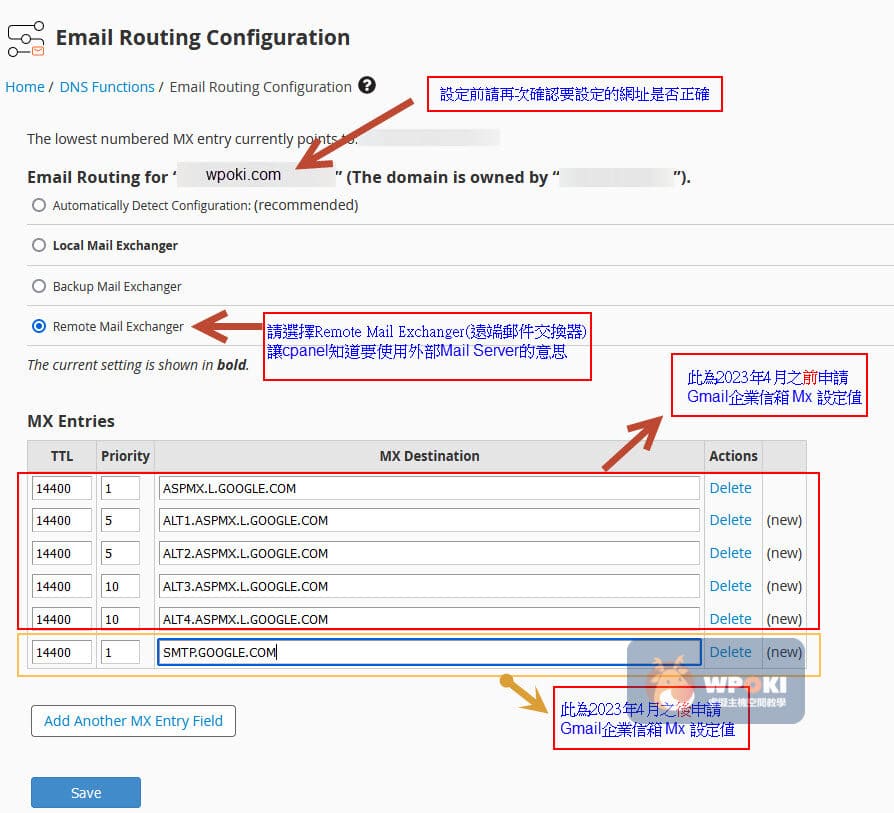
提醒您, MX記錄 的變更均值來說最多要 48 小時才會傳播到整個網際網路。
特別提醒:常見滿多人會搞混得,若是使用 Google的Mail Server mail相關問題需要詢問Google喔,而不是伺服器商喔。
延伸閱讀:如果網域已作DNS指向或更新的動作,如何確認本地端的網路已解析到目前的主機空間呢?
文章來源:https://wpoki.com

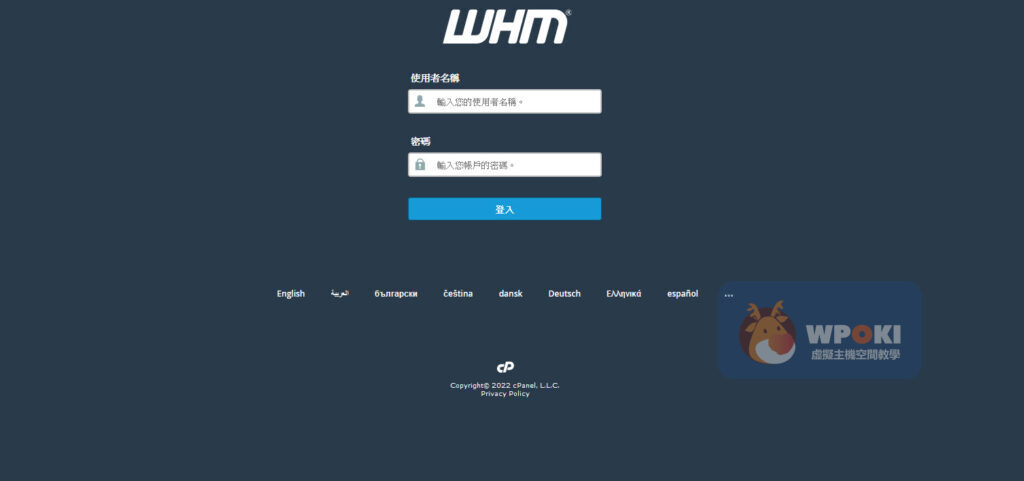
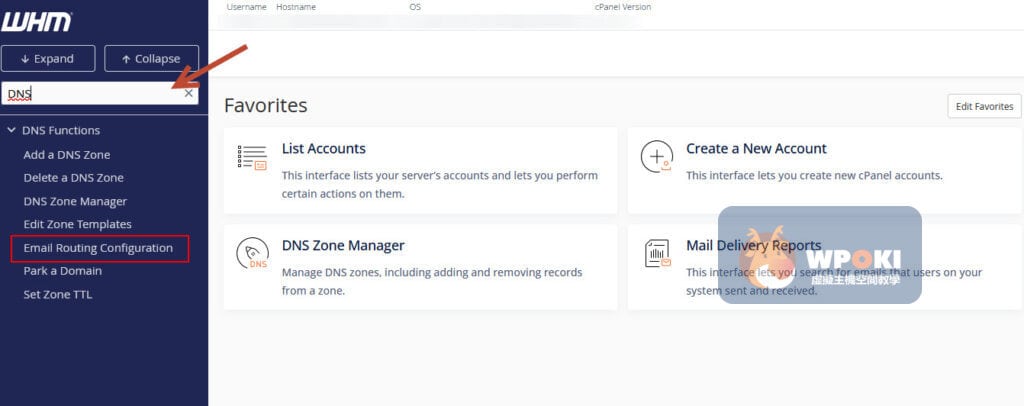
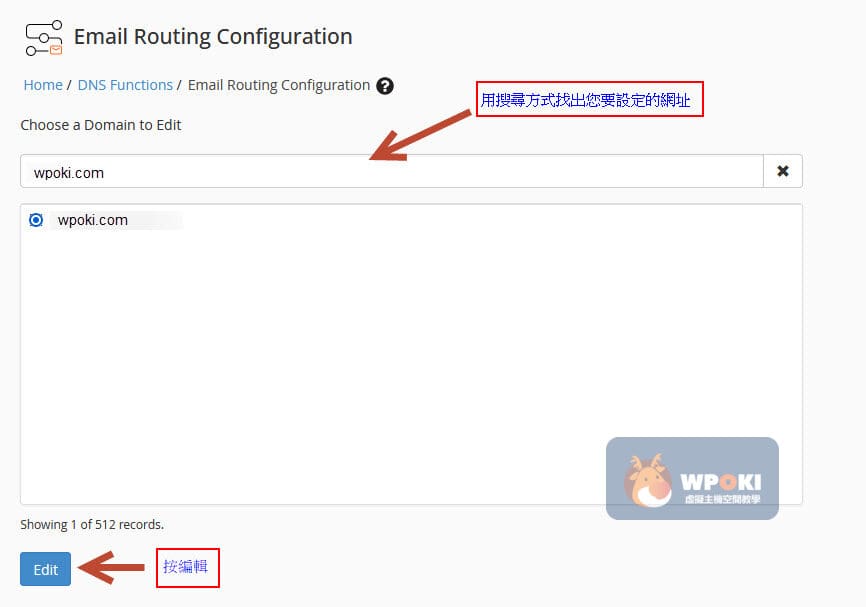

GIPHY App Key not set. Please check settings